8.创建发光点
步骤1
启用对网格的显示(视图>显示网格)。这一步你需要一个每格一像素的网格,所以去编辑>首选项>参考线和网格,输入1px每格。使用椭圆工具(L),创建一个15×3px形状,设置填充颜色在R = 220 G = 118 B = 215。
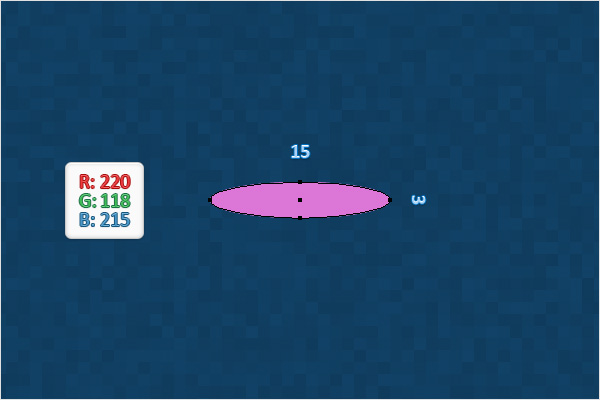
步骤2
确保你粉红色的形状保持选定,并专注于外观面板。选择现有的填充,效果>模糊>高斯模糊。输入一个2px半径,单击“确定”。
返回到外观面板,并使用相同的添加新的填充按钮,来添加第二个。选择新的填充,设置白色,降低其不透明度为80%,改变混合模式为叠加,去效果>路径>偏移路径。进入一个2px偏移,点击OK,去效果>扭曲和变换>收缩和膨胀。拖动滑块到-70%,点击OK,去效果>风格化>羽化。输入一个2px羽化半径,单击“确定”。
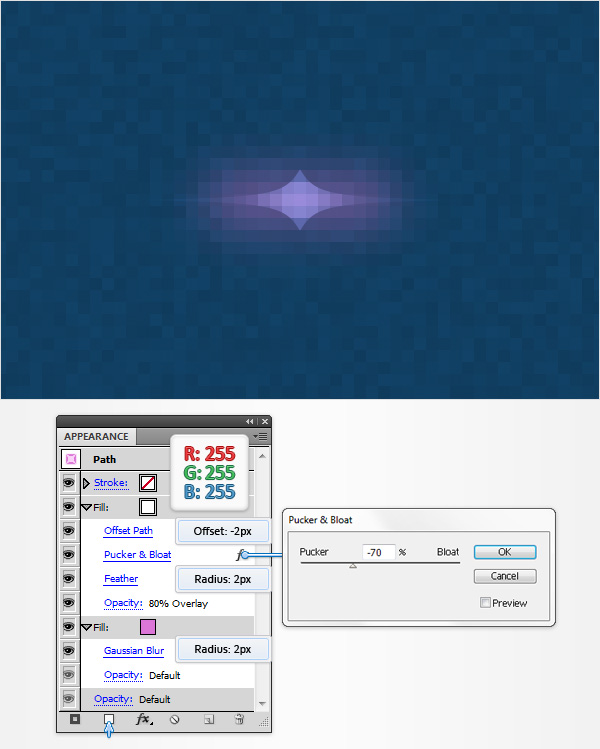
步骤3
确保您的压缩形状仍然被选择,视线焦点在外观面板上,并添加第三个填充。选择它,设置颜色为白色,改变混合模式为叠加,去效果>路径>偏移路径。进入向左一个像素的偏移,点击OK,去效果>扭曲和变换>收缩和膨胀。拖动滑块到70%,点击OK,去效果>风格化>羽化。1.5px羽化半径,单击“确定”。移动到图层面板,双击在这个步骤中编辑的形状,简单地称它为“辉光”。
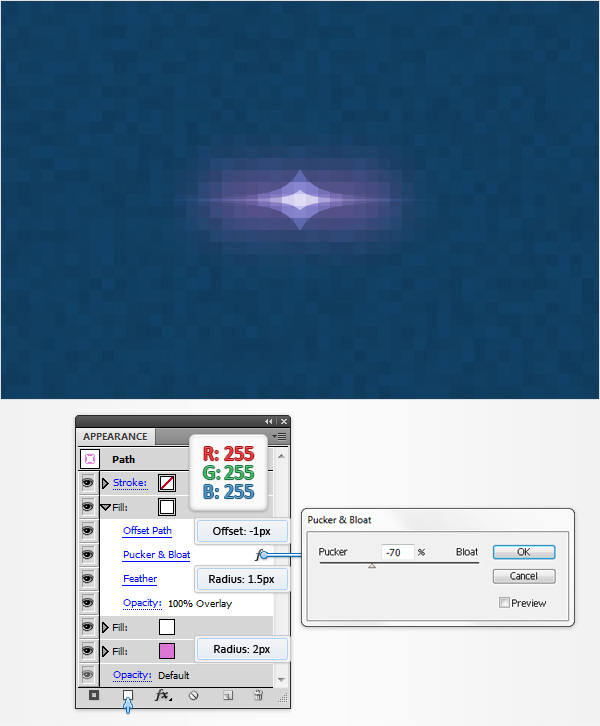
步骤4
复制(control-f)你的“辉光”,让它沿着你的文字。如下图所示。
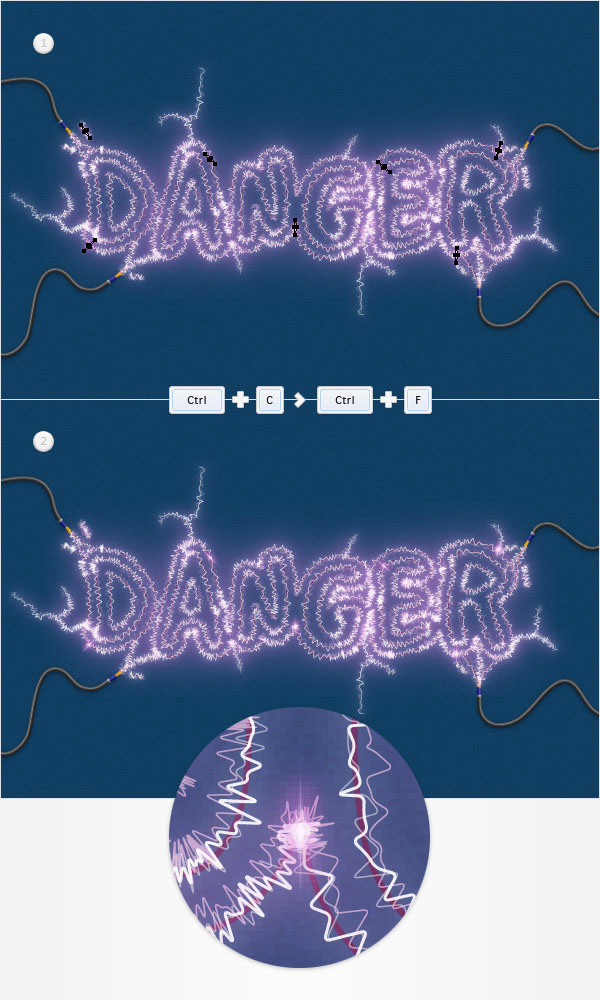
9.为整张图增加黑暗的风格
步骤1
禁用网格(视图>隐藏网格)和对齐网格(视图>对齐网格)。使用矩形工具(M),创建一个新的610×410px的矩形,在对齐面板中选择水平居中对齐,垂直居中对齐。
确保这个新的形状保持选定,并专注于外观面板。选择现有的填充,打开渐变面板(窗口>渐变),然后添加默认的黑到白的线性渐变。
保持专注于你的渐变面板,从下拉菜单中选择径向渐变,然后移动到渐变色。选择右滑块,设置黑色的颜色(R = 0 G = 0 B = 0),然后移动左滑块。选择它,设置颜色在R = 17 G = 66 B = 103,然后不透明度设置为0%。
回到外观面板,选择填充,降低其不透明度为90%,改变混合模式为柔光。最后,确保填充保持选中状态,渐变工具(G),拉伸渐变,如下图所示。
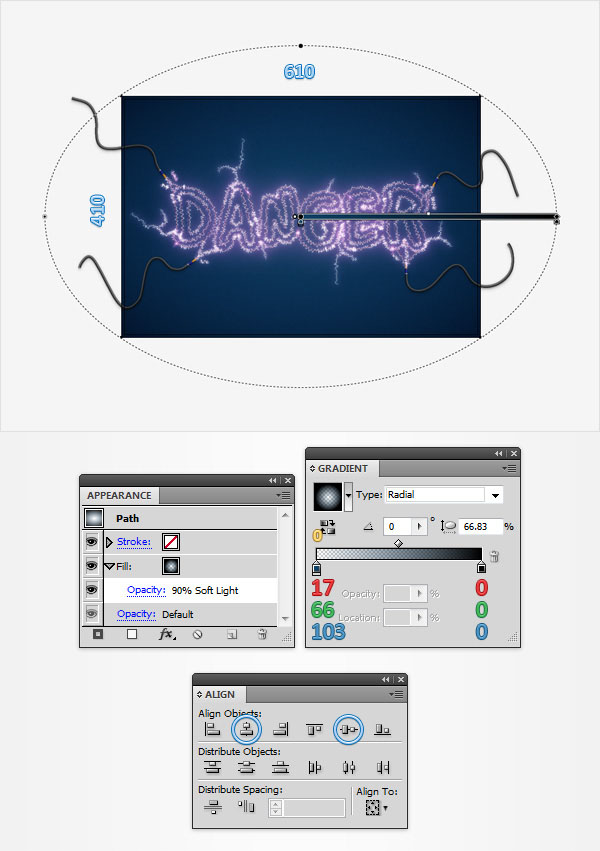
步骤2
确保之前的矩形仍然被选中,目光聚焦在“外观”面板上,选择现有的填充,并使用复制所选项目按钮来复制它。选择新的填充,降低其不透明度为30%,改变混合模式为颜色加深,然后在渐变面板中选择左滑块,更换现有的颜色为R = 234G= 179 B = 34,增加其不透明度为100%,并拖动滑块在25%处。
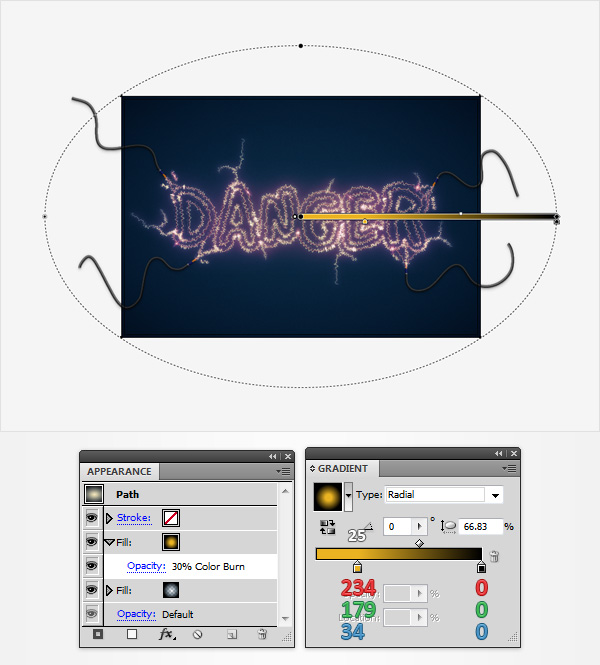
步骤3
确保你之前的矩形仍然选中,聚焦在“外观”面板上,选择顶层项目并使用复制所选项目按钮来复制它。选择新的填充,增加其不透明度为75%,改变混合模式为柔光,并将现有的径向渐变更改为下面的图像显示的一个。请记住,渐变图像中的黄色零表示不透明度的百分比。
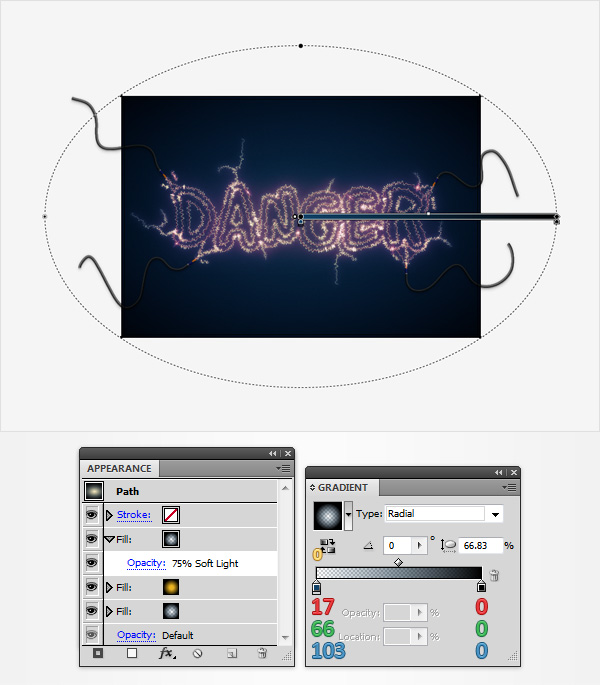
步骤4
确保你之前的矩形仍然被选中,专注于外观面板,并用复制所选项目按钮来添加第四个填充。选择新的填充,设置黑色,降低其不透明度为10%,改变混合模式为正片叠底, 效果>艺术>胶片颗粒。输入以下图像中所显示的属性,然后单击“确定”。
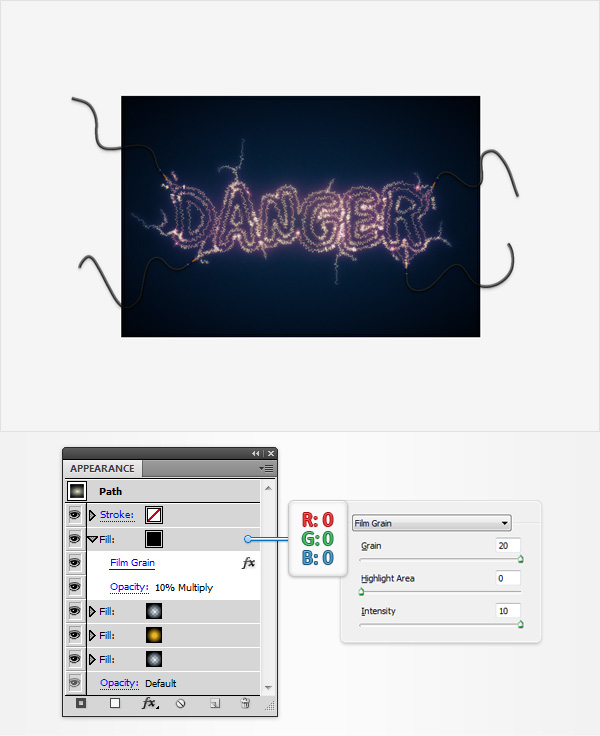
步骤5
确保你之前的矩形仍然被选中,专注于外观面板,选择第二个填充(从底部开始计数),并重复使用复制所选项目按钮。选择填充,将其拖动到外观面板的顶部,并用下面的图像显示的数据替换现有的径向渐变。别忘了,渐变面板中的黄色零表示不透明度百分比,而白色数代表位置百分比。
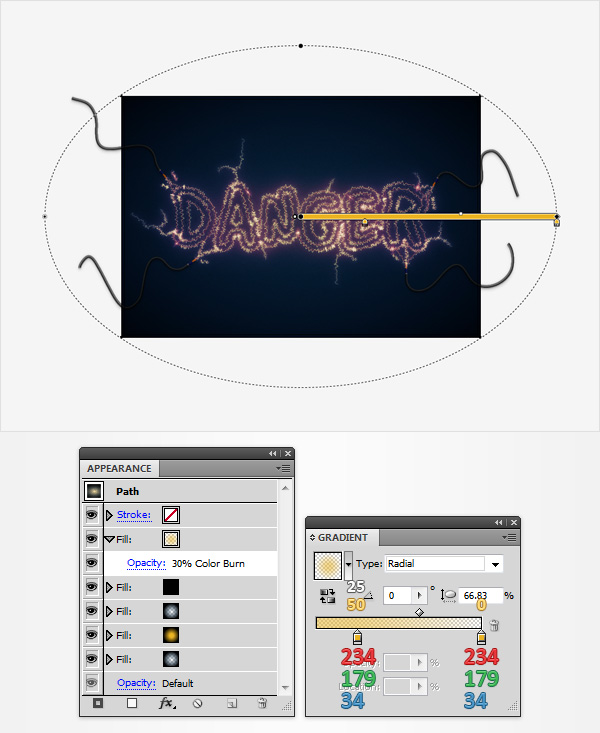
这里是它最终的效果。我希望你喜欢这个教程,并可以应用这些技术在你未来的项目中:)

全教程完,学完记得交作业。教程对您有所帮助,请推荐给你的朋友。如果学会了,可以尝试投稿给我们,跟大家分享你的学习经验:http://i.16xx8.com